Landmark学习教程_7第七章 层位与断层数据的输出
- 格式:doc
- 大小:206.50 KB
- 文档页数:4
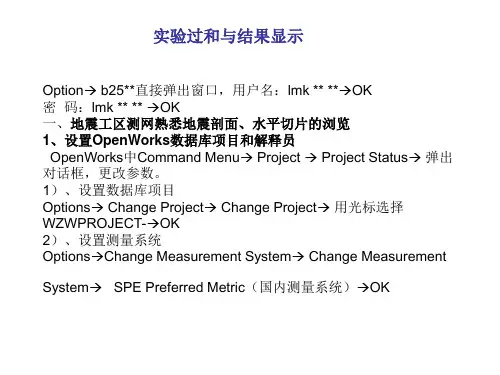
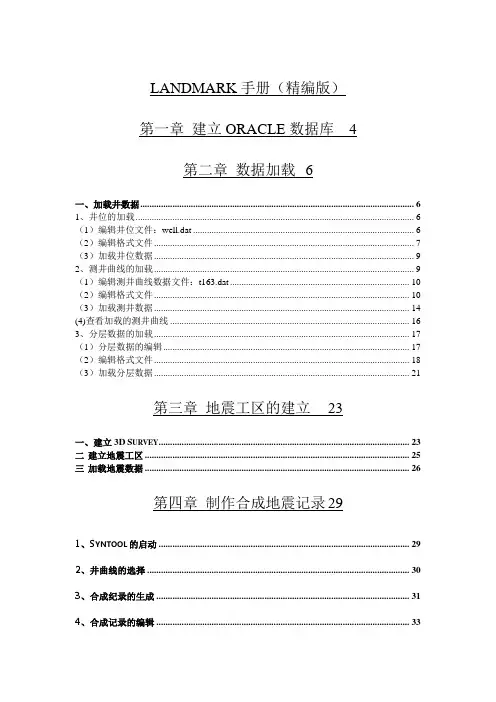
LANDMARK手册(精编版)第一章建立ORACLE数据库4第二章数据加载6一、加载井数据 (6)1、井位的加载 (6)(1)编辑井位文件:well.dat (6)(2)编辑格式文件 (7)(3)加载井位数据 (9)2、测井曲线的加载 (9)(1)编辑测井曲线数据文件:t163.dat (10)(2)编辑格式文件 (10)(3)加载测井数据 (14)(4)查看加载的测井曲线 (16)3、分层数据的加载 (17)(1)分层数据的编辑 (17)(2)编辑格式文件 (18)(3)加载分层数据 (21)第三章地震工区的建立23一、建立3D S URVEY (23)二建立地震工区 (25)三加载地震数据 (26)第四章制作合成地震记录 291、S YNTOOL的启动 (29)2、井曲线的选择 (30)3、合成纪录的生成 (31)4、合成记录的编辑 (33)5、合成纪录的存储 (38)第五章相干体的制作40一、地震数据的输入 (40)二、相干体的输出和生成 (41)三、显示相干切片 (43)四、相干体切片上的断层解释 (47)第六章层位解释48一、建立连井剖面 (48)二、追踪地层 (50)第七章层位与断层数据的输出53一、层位数据的输出 (53)二、断层数据的输出 (55)第八章属性提取57一、选择地震数据体 (57)二、属性选择 (58)三、显示、编辑属性 (59)第九章时深转换 61一、建立速度模型 (61)二、时深转换 (62)第十章ZMAPPLUS 地质绘图模块65(一)、做图前的准备工作 (66)(二)、用ASCII码磁盘文件绘制平面图 (69)1、输入并格式化ASCII码文件 (70)2、计算网格 (76)3、绘制等值线图 (78)第十一章边缘检测与倾角显示82第十二章层位计算 85第一章建立oracle数据库思路:oracle数据库的建立是为了在硬盘中开辟空间,为加suvery、断层、井数据提供基础。
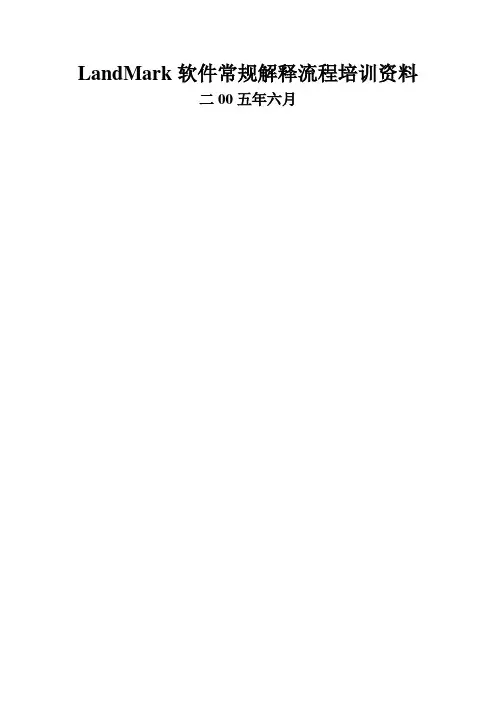
LandMark软件常规解释流程培训资料二00五年六月目录一、数据加载(一)启动LandMark (1)(二)建立投影系统 (1)(三)建立OpenWorks数据库 (1)(四)加载钻井数据 (2)二、制作合成地震记录(一)准备工作 (5)(二)启动SynTool制作合成地震记录 (5)(三)合成地震记录的存储 (7)(四)合成地震记录的输出 (8)三、三维地震资料解释(一)启动SeisWoks (9)(二)三维地震工区中常见的文件类型 (9)(三)显示工区底图 (10)(四)显示地震剖面 (10)(五)解释层位和断层 (10)(六)制作等值线,生成绘图文件(*.cgm)并出图 (11)(七)层位管理 (11)四、时深转换(一)建立速度模型…………………………………………………………13(二)时深(或深时)转换 (15)(三)速度模型的输出及其应用……………………………………………18(四)基准面…………………………………………………………………20五、构造成图(一)作图前的准备工作 (22)(二)用ASCII数据绘制等值线平面图 (23)(三)用SeisWorks解释数据绘制等值线平面图 (24)(四)绘制地理底图 (25)(五)生成比例绘图文件并出图 (28)六、UNIX常用命令介绍(一)目录管理命令 (29)(二)文件管理命令 (29)(三)打印命令 (31)(四)网络操作 (31)(五)其他常用命令 (31)(六)vi编辑命令 (32)应用LandMark软件进行常规地震资料解释OpenWorks是LandMark所有软件模块的一体化工作平台。
在此环境平台下,地球科学应用人员可以直接综合应用各种软件模块,解决各种地学问题。
在LandMark软件中进行地震资料解释的常规流程如下:●数据加载●制作合成地震记录●三维地震资料解释●时深转换●构造成图一、数据加载(一)启动LandMark进入LandMark用户后即刻出现OpenWorks工作平台,LandMark软件各种功能的模块(SynTool、SeisWorks、TDQ、ZmapPlus、PostStack/PAL。

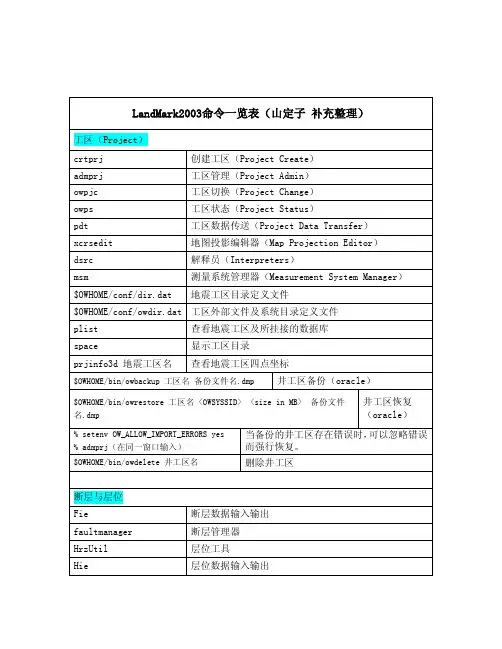
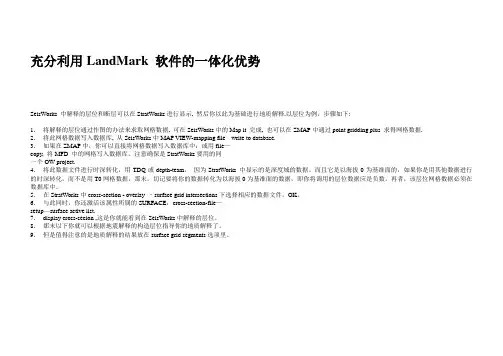
充分利用LandMark 软件的一体化优势SeisWorks 中解释的层位和断层可以在StratWorks进行显示, 然后你以此为基础进行地质解释.以层位为例,步骤如下:1. 将解释的层位通过作图的办法来求取网格数据, 可在SeisWorks中的Map it 完成, 也可以在ZMAP中通过point gridding plus 求得网格数据.2. 将此网格数据写入数据库, 从SeisWorks中MAP VIEW-mapping file write to database.3. 如果在ZMAP中,你可以直接将网格数据写入数据库中:或用file—copy, 将MFD 中的网格写入数据库。
注意确保是StratWorks要用的同一个OW project.4. 将此数据文件进行时深转化,用TDQ或depth-team,因为StratWorks 中显示的是深度域的数据。
而且它是以海拔0为基准面的,如果你是用其他数据进行的时深转化,而不是用T0网格数据,那末,切记要将你的数据转化为以海拔0为基准面的数据,即你将调用的层位数据应是负数。
再者,该层位网格数据必须在数据库中。
5. 在StratWorks中cross-section - overlay –surface grid intersections下选择相应的数据文件,OK。
6. 与此同时,你还激活该属性所属的SURFACE:cross-section-file—setup—surface active list.7. display cross-secion ,这是你就能看到在SeisWorks中解释的层位。
8. 那末以下你就可以根据地震解释的构造层位指导你的地质解释了。
9. 但是值得注意的是地质解释的结果放在surface grid segments选项里。
关于DepthTeam-Express它的最大优点是它建立速度模型时能够根据构造层进行插值,而且可以逐级标定,直到与地质分层相匹配,那末,用这样的速度模型进行时深转化时,最终的构造层与井点处的分层数据应该是完全吻合的,从而可以省掉许多后期作图时繁琐的校正工作。
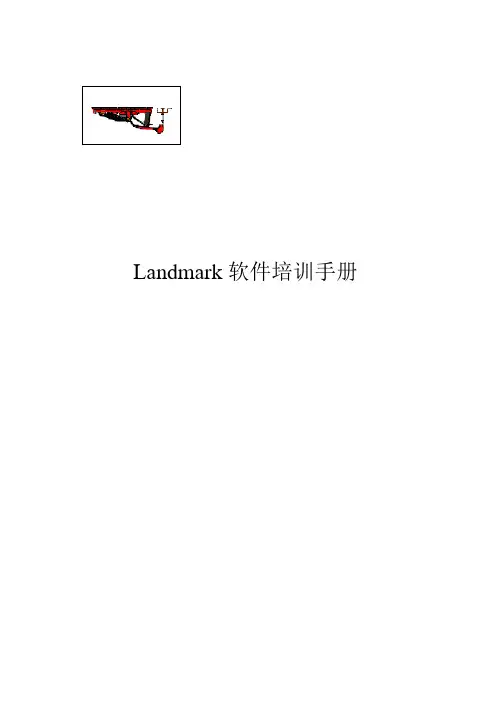
Landmark软件培训手册目录一、数据加载(GeoDataLoading) (3)1、建立投影系统 (6)2、建立OpenWorks数据库 (6)3、加载钻井平面位置和地质分层(pick) (6)4、加载钻井垂直位置、时深表、测井曲线和合成地震记录 (9)二、常规解释流程(SeisWorks、TDQ、ZmapPlus) (15)1、SeisWorks解释模块的功能 (16)(1)、三维震工区中常见的文件类型 (16)(2)、用HrzUtil对层位进行管理 (17)2、TDQ时深转换模块 (18)(1)、建速度模型 (18)①、用OpenWorks的时深表做速度模型 (18)②、用速度函数做速度模型 (19)③、用数学方程计算ACSII速度函数文件 (21)(2)、时深(深时)转换 (22)(3)、速度模型的输出及其应用 (28)(4)、基准面的类型 (29)(5)、如何调整不同的基准面 (30)3 、ZmapPlus地质绘图模块 (30)(1)、做图前的准备工作 (32)(2)、用ASCII磁盘文件绘制平面图 (32)(3)、用SeisWorks解释数据绘制平面图................................. (33)(4)、网格运算 (37)(5)、井点处深度校正 (37)三、合成记录制作(Syntool) (37)1 、准备工作 (37)2 、启动Syntool (37)3 、基准面信息 (38)4 、子波提取 (39)5 、应用Checkshot (41)6 、合成地震记录的存储 (44)7 、SeisWelll (45)一、数据加载(GeoDataLoading)(一)、建立投影系统下面以建立TM投影系统为例:图(1-4-4e)(二)、建立OpenWorks数据库(三)、加载钻井平面位置和地质分层(Pick)加载的钻井数据类型:钻井平面位置、地质分层、时深表、井轨迹、测井曲线、合成地震记录等。


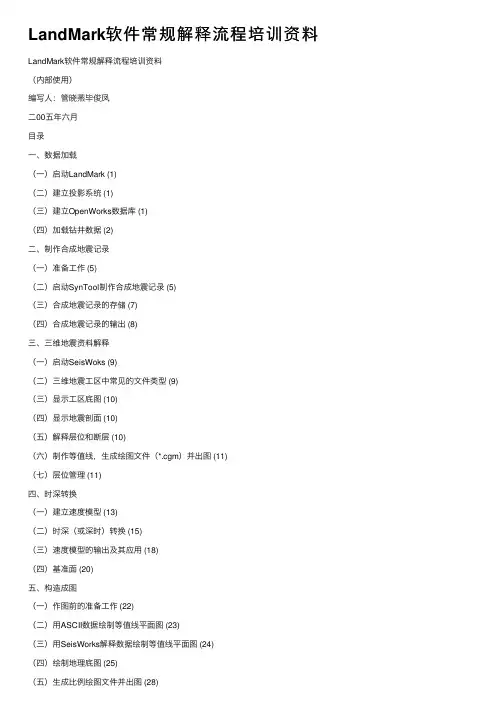
LandMark软件常规解释流程培训资料LandMark软件常规解释流程培训资料(内部使⽤)编写⼈:管晓燕毕俊凤⼆00五年六⽉⽬录⼀、数据加载(⼀)启动LandMark (1)(⼆)建⽴投影系统 (1)(三)建⽴OpenWorks数据库 (1)(四)加载钻井数据 (2)⼆、制作合成地震记录(⼀)准备⼯作 (5)(⼆)启动SynTool制作合成地震记录 (5)(三)合成地震记录的存储 (7)(四)合成地震记录的输出 (8)三、三维地震资料解释(⼀)启动SeisWoks (9)(⼆)三维地震⼯区中常见的⽂件类型 (9)(三)显⽰⼯区底图 (10)(四)显⽰地震剖⾯ (10)(五)解释层位和断层 (10)(六)制作等值线,⽣成绘图⽂件(*.cgm)并出图 (11)(七)层位管理 (11)四、时深转换(⼀)建⽴速度模型 (13)(⼆)时深(或深时)转换 (15)(三)速度模型的输出及其应⽤ (18)(四)基准⾯ (20)五、构造成图(⼀)作图前的准备⼯作 (22)(⼆)⽤ASCII数据绘制等值线平⾯图 (23)(三)⽤SeisWorks解释数据绘制等值线平⾯图 (24)(四)绘制地理底图 (25)(五)⽣成⽐例绘图⽂件并出图 (28)六、UNIX常⽤命令介绍(⼀)⽬录管理命令 (29)(⼆)⽂件管理命令 (29)(三)打印命令 (31)(四)⽹络操作 (31)(五)其他常⽤命令 (31)(六)vi编辑命令 (32)应⽤LandMark软件进⾏常规地震资料解释OpenWorks是LandMark所有软件模块的⼀体化⼯作平台。
在此环境平台下,地球科学应⽤⼈员可以直接综合应⽤各种软件模块,解决各种地学问题。
在LandMark软件中进⾏地震资料解释的常规流程如下:●数据加载●制作合成地震记录●三维地震资料解释●时深转换●构造成图⼀、数据加载(⼀)启动LandMark进⼊LandMark⽤户后即刻出现OpenWorks⼯作平台,LandMark软件各种功能的模块(SynTool、SeisWorks、TDQ、ZmapPlus、PostStack/PAL。

owr5k启动:输入小写:owr5k右键点击桌面—open terminal—输入staryow—回车—1—2Project Startus—File—open—选工区zb.ssm—OK—Exit—3Applications—Seiswerks—1Session—open—(T)2001—OK—两边分别选所有井、所有断层—OKowr5k中输入设计井坐标:主菜单1:open works—第二项Data(数据)—第3项Management (管理)—倒数第二项Well Data Manager(井数据管理)—点击下边的ALL Well Header—点击上边的第一个箭头图标—选到数2:Well Location一OK—再点击下边的ALL Well Header—点击上边的星图标(倒数5)一输入井名一选Bejing Gauss 20N一OK一分别输入X 、Y坐标一点击其他任意位置一点击上边倒数3图标保存一点击上边的箭头图标—选到数3:Well Header—OK—再点击下边的ALL Well Header—点击上边的星图标(倒数5)一输入两次井名(在第二列UWT和第四列cowmmen well name) —在点击第五列Well Location UWT后边的图标—Read—找刚输入的井号(最下边)—选中—OK—在第7列Elev Type选Kelly Bushing —在后边的Elevation(meters)中输入0—在后边的Total depth—中输入井深—点其它井一点击上边倒数2图标保存。
owr5k中输入钻井分层:主菜单1:open works—第二项Data(数据)—第3项Management (管理)—倒数第二项Well Data Manager(井数据管理)—点击下边的ALL Well Header—上边栏中选井号—下边栏中选Pick—点击倒1星图标—点击第二列Name后边的按钮选层位—OK—在第三列选管理员LGC—在第四列输入1—在第五列输入井深—点其它位置—保存—点击倒1星图标继续输入其他分层—保存owr5k中查斜井的斜深与垂深转换数据:主菜单1:open works—第二项Data(数据)—第3项Management (管理)—倒数第二项Well Data Manager(井数据管理)—点击下边的ALL Well Header—上边栏中选井号—下边栏中选Position Log—点击左边第三列offset points下边的…—出现该井斜深与垂深的对应数据:第一列为垂深,第二列为斜深owr5k中删除任意线断层:快捷图标8—3 Faults下边1 Unassigned segments—删除未命名断层下边2 Assigned segments—删除命名断层owr5k中两个拼接三维工区测线转换:地震剖面上剖面快捷键—测线位置图上右键—3 shuffle priority—即从现工区转入另一工区刷新井数据:主菜单Seisworks—4 Defaults—2 Well List—选All well —OK选剖面上显示的井分层、断点、油层标注:Wells—1 Select —1 Picks—从左选所需入右—OK选剖面上显示的测井曲线:Wells—1 Select —2 Prefcrred curves —从左选AC放入右—OK 选剖面上显示的井:Wells—1 Select —3 Displayed Wells —CONG从左选井入右—Apply—OK查看剖面上井的测井曲线加载情况:Wells—1 Select —4 Displayed curves剖面上显示井的合成地震记录:快捷键8—Wells后边的Parametees—点亮Synthetic—OK(所有过井剖面均显示)通过色标选曲线颜色—图标8—well—prarameters—选中positive(波峰充填)显示已做合成地震记录的井:Wells—1 Select —5 Synthetics —左边最下井号前带*号的井是已做合成地震记录井选取或变换井所采用速度:Wells—1 Select—6 Time depth conversion 选择显示时深曲线:选井号(标注Active为该井正采用的速度)—选采用或要变换的速度—Active(现用)—Refresh(更新),选中View/adjust 显示时深关系表;选中要用的速度—Active—Copy T-D—Curve—从新列表左边选中所需井放到右边—OK。
landmark培训操作手册(详解版)Landmark软件培训手册目录一、数据加载(GeoDataLoading) (3)1、建立投影系统 (6)2、建立OpenWorks数据库 (6)3、加载钻井平面位置和地质分层(pick) (6)4、加载钻井垂直位置、时深表、测井曲线和合成地震记录 (9)二、常规解释流程(SeisWorks、TDQ、ZmapPlus) (15)1、SeisWorks解释模块的功能 (16)(1)、三维震工区中常见的文件类型 (16)(2)、用HrzUtil对层位进行管理 (17)2、TDQ时深转换模块 (18)(1)、建速度模型 (18)①、用OpenWorks的时深表做速度模型 (18)②、用速度函数做速度模型 (19)③、用数学方程计算ACSII速度函数文件 (21)(2)、时深(深时)转换 (22)(3)、速度模型的输出及其应用 (28)(4)、基准面的类型 (29)(5)、如何调整不同的基准面 (30)3 、ZmapPlus地质绘图模块 (30)(1)、做图前的准备工作 (32)(2)、用ASCII磁盘文件绘制平面图 (32)(3)、用SeisWorks解释数据绘制平面图 (33)(4)、网格运算 (37)(5)、井点处深度校正 (37)三、合成记录制作(Syntool) (37)1 、准备工作 (37)2 、启动Syntool (37)3 、基准面信息 (38)4 、子波提取 (39)5 、应用Checkshot (41)6 、合成地震记录的存储 (44)7 、SeisWelll (45)一、数据加载(GeoDataLoading)(一)、建立投影系统下面以建立TM投影系统为例:图(1-4-4e)(二)、建立OpenWorks数据库(三)、加载钻井平面位置和地质分层(Pick)加载的钻井数据类型:钻井平面位置、地质分层、时深表、井轨迹、测井曲线、合成地震记录等。